win10系统桌面图标小箭头消除方法
时间:2022-10-26 19:45
使用win10系统的用户很多,晓得该如何桌面图标小箭头吗?今天笔者就分享了win10系统桌面图标小箭头消除方法,有需要的朋友一起来看看吧!
win10系统桌面图标小箭头消除方法

1、开始图标右键找到运行或者按快捷键Win + R;
2、打开“运行”窗口后,输入“regedit”,确认会弹出注册表编辑器;如图所示:
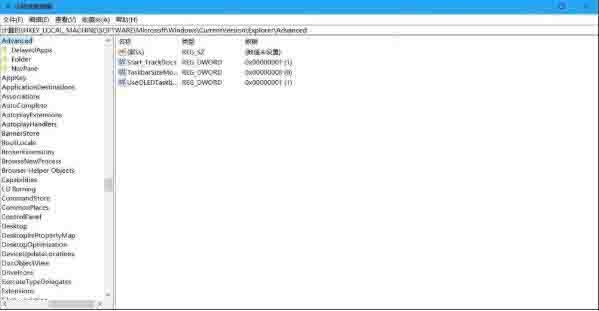
3、在注册表编辑器里找到HKEY_CLASSES_ROOTlnkfile,如果找不到可以按下Ctrl+F快捷键搜索“lnkfile”,找到HKEY_CLASSES_ROOTlnkfile;如图所示:
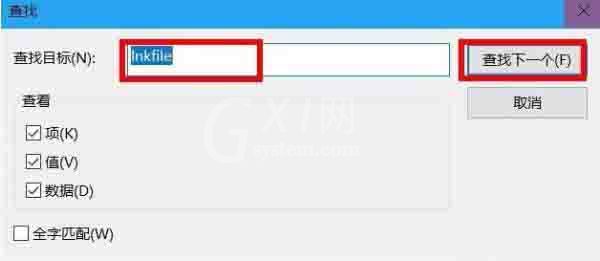
4、找到HKEY_CLASSES_ROOTlnkfile,选择linkfile后右边会出现数值;如图所示:
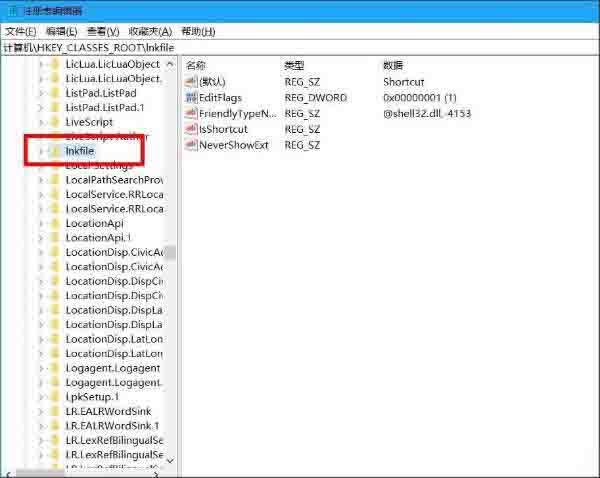
5、在lnkfile中找到IsShortcut键值,右击删除该键值,确认删除之后,关闭注册表编辑器重启电脑。注意:此操作如何造成计算机管理无法正常使用,只需新建字符串值命名IsShortcut即可;如图所示:
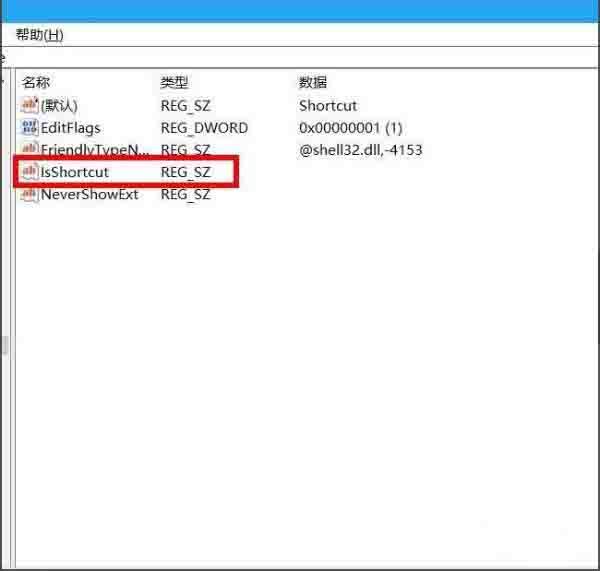
6、重启完电脑之后,桌面图标的小箭头就不见了。如图所示:
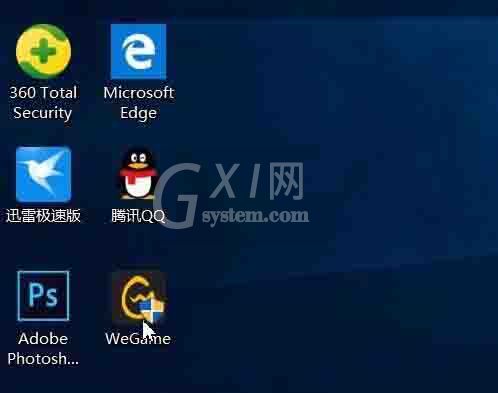
那么以上就是win10系统桌面图标小箭头消除方法,如果大家不知道可以文章中内容的去做哦。



























